Trên Windows 10, bạn có thể đồng bộ hóa các cài đặt quan trọng nhất trên các thiết bị đăng nhập cùng một tài khoản Microsoft. Khi tính năng này được bật, bạn có thể đồng bộ hóa cài đặt Microsoft Edge, mật khẩu, tùy chọn ngôn ngữ, cài đặt máy in, chuột, File Explorer và tùy chọn thông báo…
Tuy nhiên, đây không phải là một tính năng dành cho tất cả mọi người, vì nhiều khi bạn muốn giữ các cài đặt riêng biệt. Ngoài ra, Windows 10 cho phép bạn kiểm soát các cài đặt mà bạn muốn đồng bộ hóa trên các thiết bị. Thậm chí có thể tắt tính năng này nếu bạn muốn thiết lập các thiết bị của mình theo cách khác.
Trong hướng dẫn này, bạn sẽ tìm hiểu các bước để chọn cài đặt bạn muốn đồng bộ hóa giữa các thiết bị Windows 10 hoặc vô hiệu hóa hoàn toàn.
Bật hoặc tắt cài đặt đồng bộ hóa trên Windows 10
Để bật hoặc tắt đồng bộ hóa cho cài đặt của bạn, hãy sử dụng các bước sau:
Bước 1. Mở Settings trên Windows 10, nhanh nhất bằng cách nhấn Windows + I.
Bước 2. Nhấp chọn vào Accounts.
Bước 3. Nhấp tiếp vào Sync your settings.
Bước 4. Bật hoặc tắt công tắc chuyển đổi Sync settings để bật hoặc tắt tính năng này.
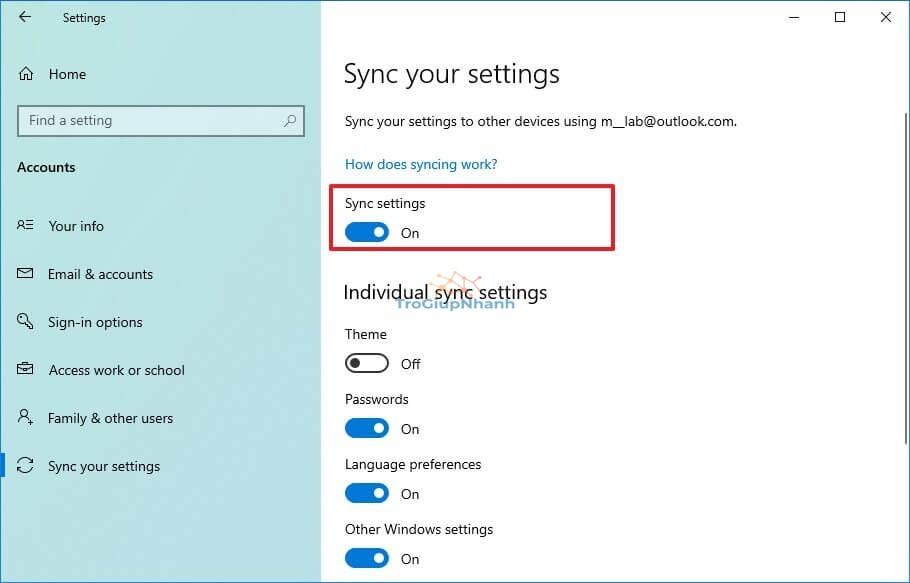
Sau khi bạn hoàn thành các bước trên, tính năng này sẽ bắt đầu đồng bộ hóa cài đặt của bạn trên các thiết bị Windows 10. Nếu bạn tắt tùy chọn này, mỗi thiết bị bạn sử dụng sẽ có những cài đặt riêng biệt.
Thay đổi cài đặt đồng bộ hóa trên Windows 10
Để thay đổi cài đặt đồng bộ hóa trên Windows 10, hãy sử dụng các bước sau:
Bước 1. Đầu tiên, bạn mở ứng dụng Settings (nhấn Windows + I).
Bước 2. Nhấp vào Accounts.
Bước 3. Nhấp vào Sync your settings.
Bước 4. Bật hoặc tắt công tắc chuyển đổi cho từng cài đặt bạn muốn đồng bộ hóa:
- Chủ đề (không được dùng nữa).
- Mật khẩu.
- Tùy chọn ngôn ngữ.
- Các cài đặt Windows khác.
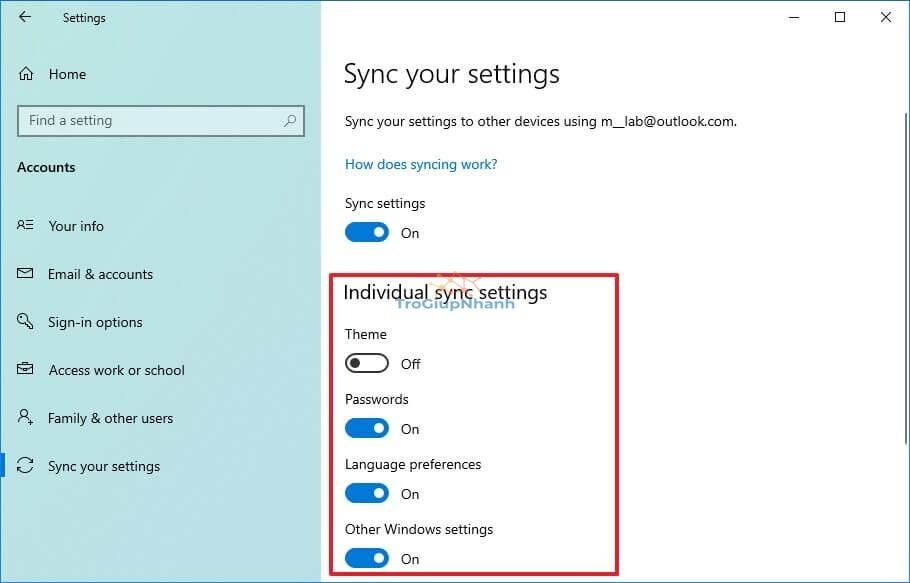
Khi bạn hoàn tất các bước, chỉ cài đặt bạn đã chọn sẽ đồng bộ hóa trên các thiết bị khi sử dụng cùng một tài khoản Microsoft.
Mặc dù khả năng đồng bộ hóa chủ đề hiện tại của bạn vẫn khả dụng nhưng nó sẽ bị xóa trong các bản phát hành Windows 10 trong tương lai.
Phần kết luận
Đồng bộ hóa cài đặt giữa các thiết bị chạy Windows 10 sử dụng chung tài khoản Microsoft là tính năng rất hữu ích khi bạn sử dụng nhiều thiết bị. Đây là tính năng có sẵn và miễn phí. Ngoài ra chúng ta còn nhiều cách đồng bộ dữ liệu qua ứng dụng điện toán, như Google Drive, OneDrive…
